はじめに
PDFはコンテンツを保存し、共有するための一般的な優れたファイル形式ですが、スマホで利用する場合、サイズが大きすぎると、ストレージ容量がパンクしてしまったり、動作が重くなったり、最悪の場合アプリで開けないということもあります。
そこで以下ではスマホでのPDFファイルの分割と保存について、そのメリットと方法等をご紹介します。
目次:
1. PDFファイルを分割して保存するメリットとは
PDFファイルを分割して保存する場合、以下のようなメリットがあります。
①ファイルサイズの制御: 大きなPDFファイルを分割することで、個々のファイルサイズを小さくすることができます。これにより、メモリやディスクスペースの節約が可能です。また、ファイルを電子メールで送信する場合など、容量制限がある環境での利便性が向上します。
②ページ管理の簡素化: 大きなPDFファイルを分割することで、ページの管理が容易になります。特定のセクションや章だけを印刷したり、必要な情報に素早くアクセスしたりする際に便利です。また、複数の人が協力してドキュメントを編集する場合、分割されたファイルを各々に割り当てて作業することができます。
③分散印刷の効率化: 大量の印刷物を作成する場合、複数の印刷機を使用して同時に印刷することで作業を効率化することができます。分割されたPDFファイルを複数の印刷機に分配することで、印刷時間を短縮することができます。
④セキュリティ向上: 必要な情報だけを分割して保存することで、機密性やセキュリティが向上します。必要のない情報を含まないようにすることで、不正なアクセスから情報を保護できます。
⑤ウェブアップロードの効率化: ウェブ上でPDFをアップロードする際、ファイルサイズが小さくなるため、アップロードにかかる時間が短縮されます。
⑥モバイルデバイスでの閲覧: 大きなPDFファイルを分割することで、モバイルデバイスでの閲覧が容易になります。小さなファイルサイズのページ単位のPDFファイルは、モバイルデバイスのストレージやメモリに負荷をかけずに閲覧できます。
2. iPhoneでのPDFファイルを分割して保存する方法
iPhoneでは、PDF編集アプリを用いてPDFファイルを分割して保存することができます。以下ではPDFelementのiOS版を用いて分割する手順を2通り紹介します。
(1)範囲を個別に指定する方法
①PDFelementを起動し、分割するPDFファイルを選択、表示します。
②右上の「ページ表示」ボタンをタップします。
③下に表示される「分割」ボタンをタップします。
④「範囲を指定」をタップします。
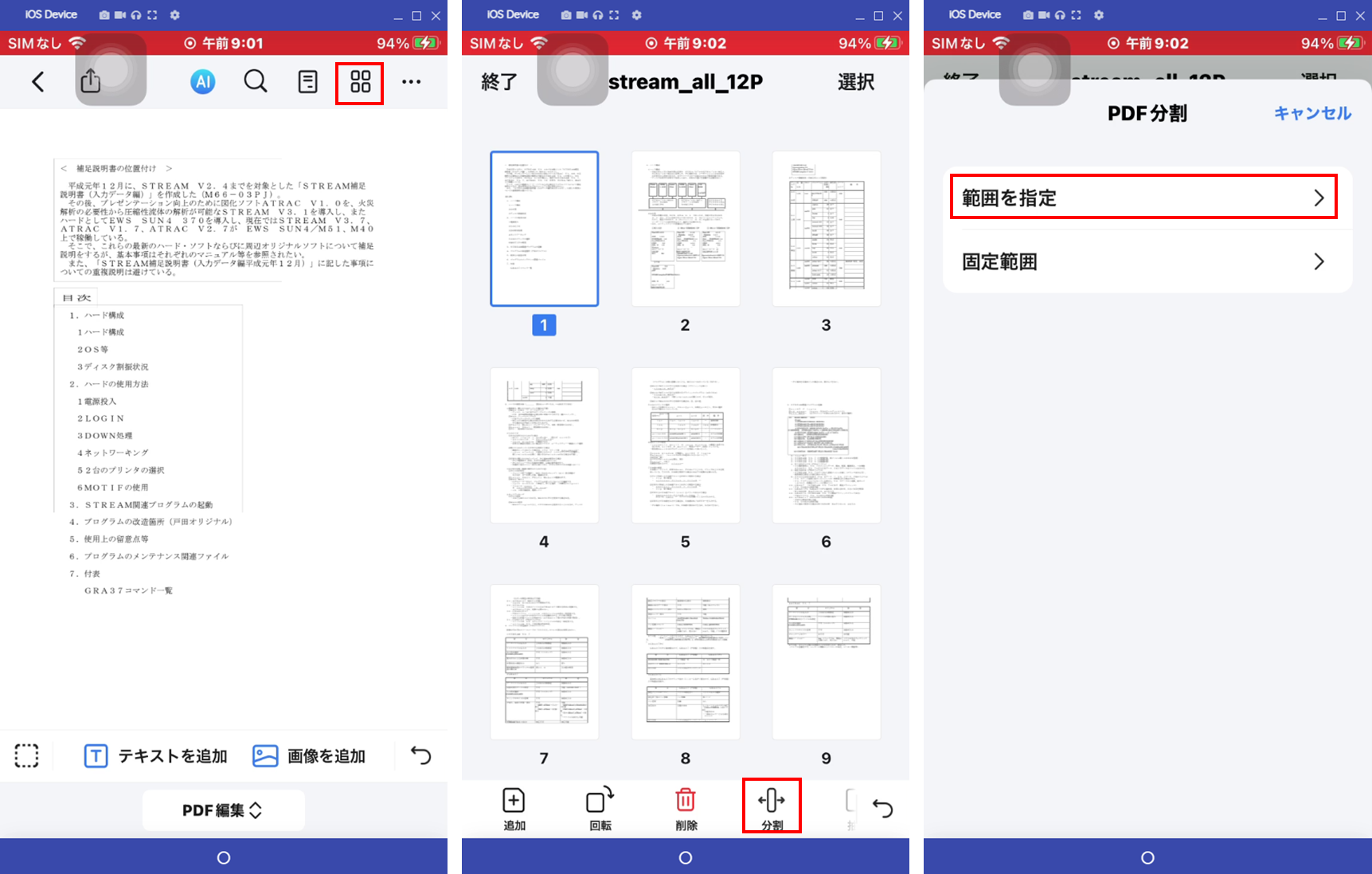
⑤「先頭のページ番号」と「末尾のページ番号」を入力します。
⑥さらに分割する場合は「+範囲を追加」をタップします。
⑦⑤と同様にページ番号を入力することを繰り返し、よければ「分割」ボタンをタップします。
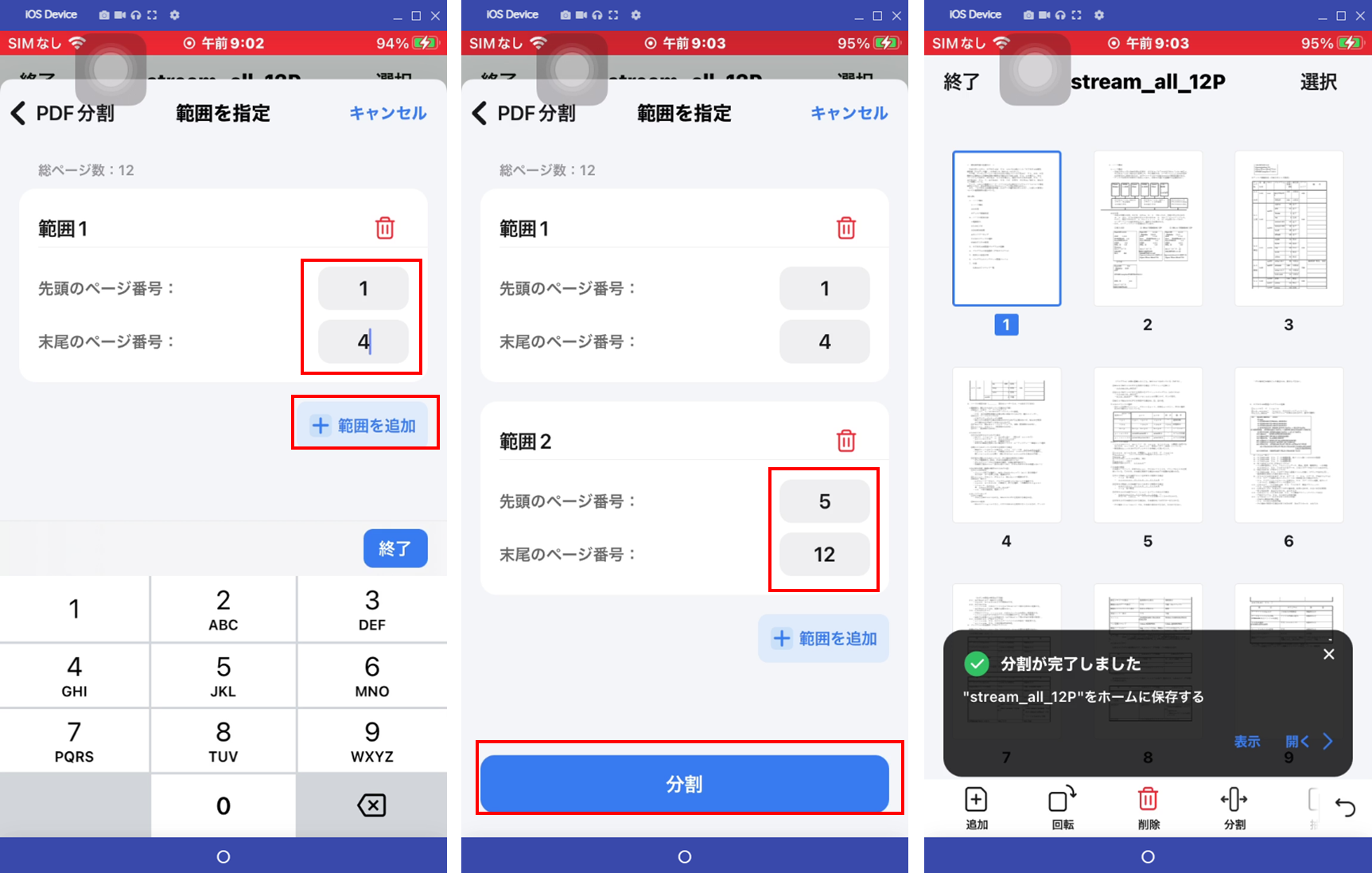
⑧元のPDFファイルと同じ名称のフォルダが「ホーム」に作成され、分割されたPDFファイルが「元のファイル名_開始ページ番号-末尾ページ番号.pdf」という名称で保存されます。
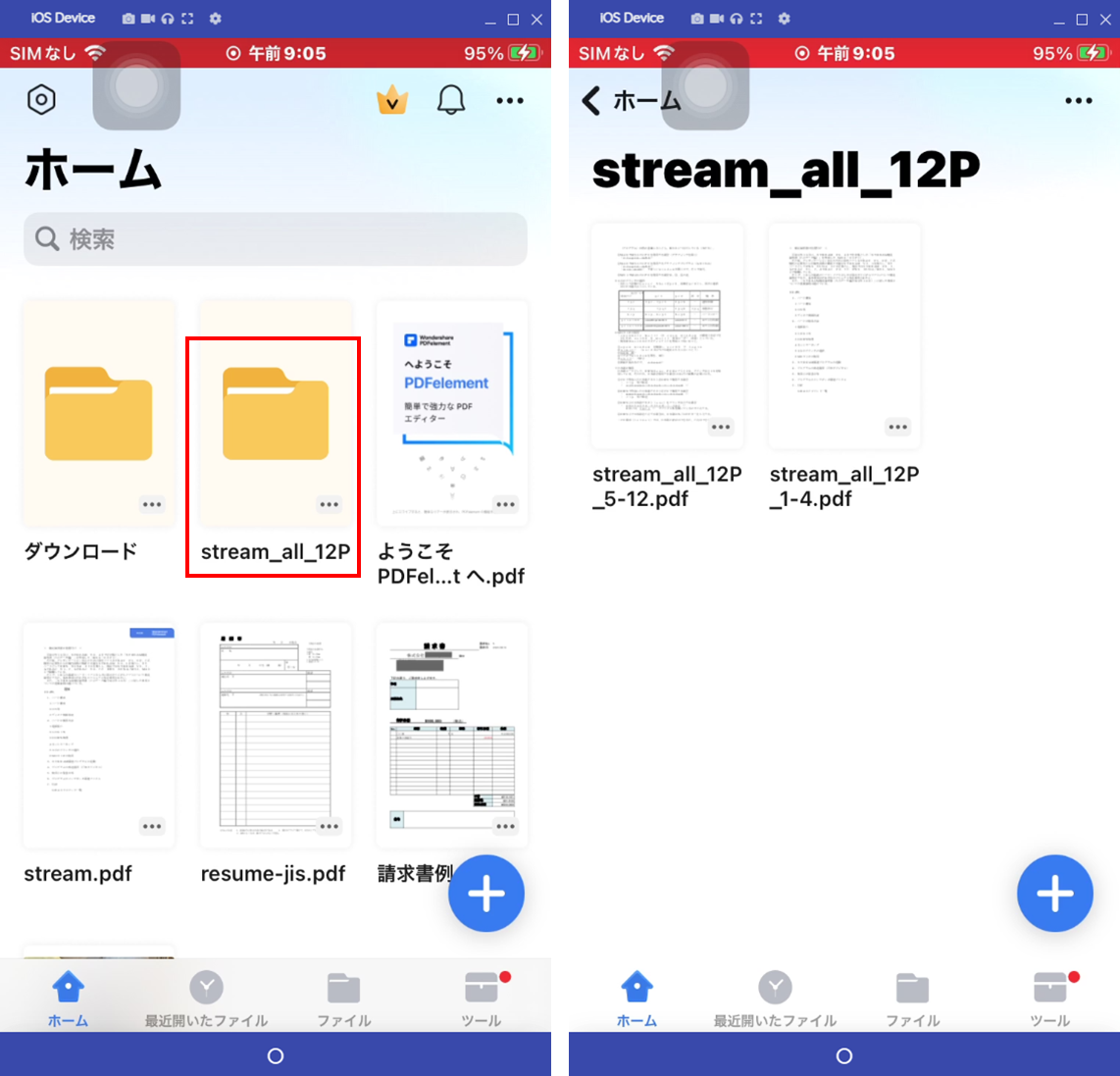
(2)固定範囲で分割する方法
最初は(1)の①~③と同じです。
④「固定範囲」をタップします。
⑤「分割するページ数」を入力し、「終了」ボタンをタップします。
⑥「分割」ボタンをタップします。
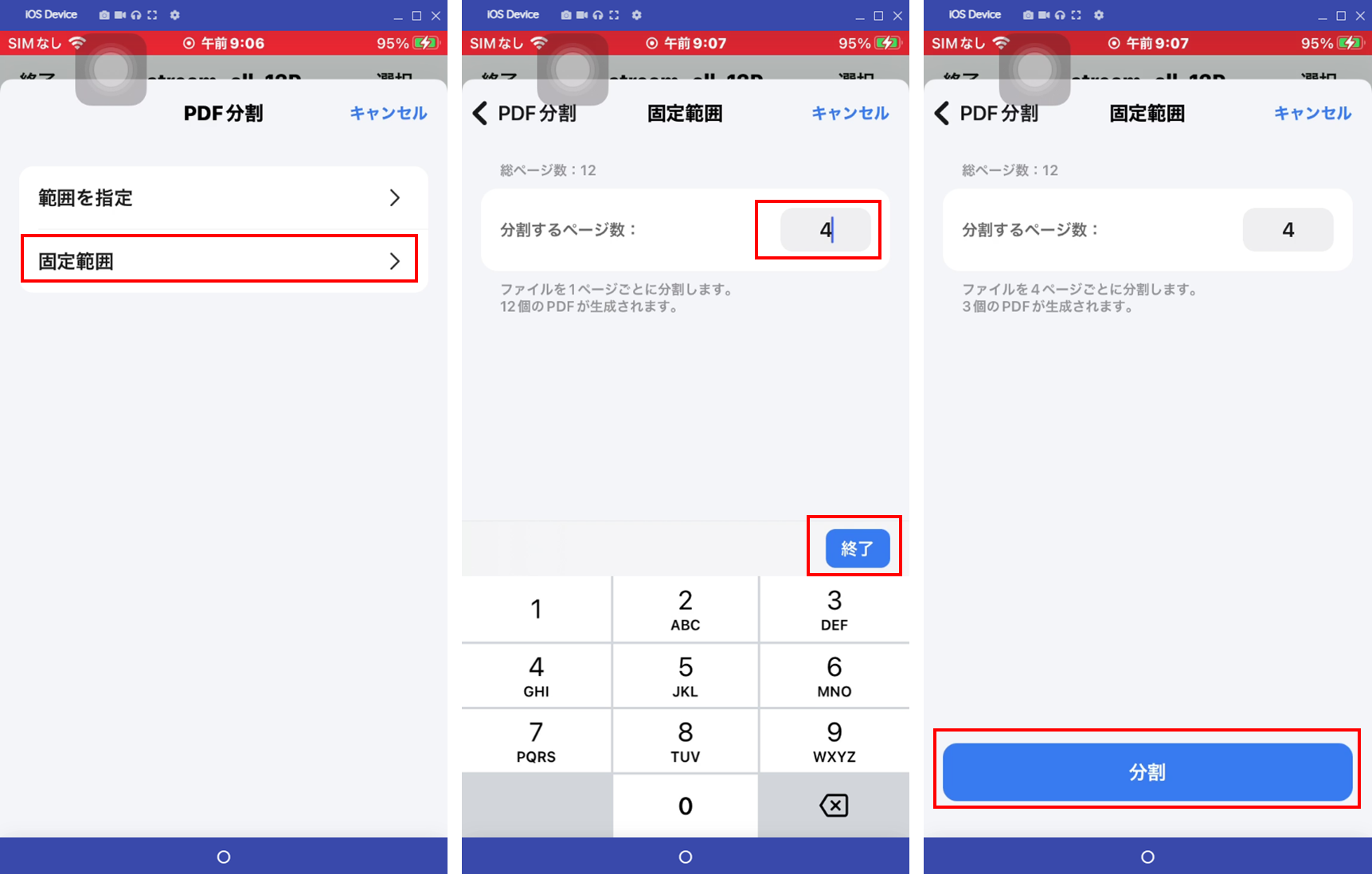
作成されるフォルダ名、ファイル名については、(1)と同じです。
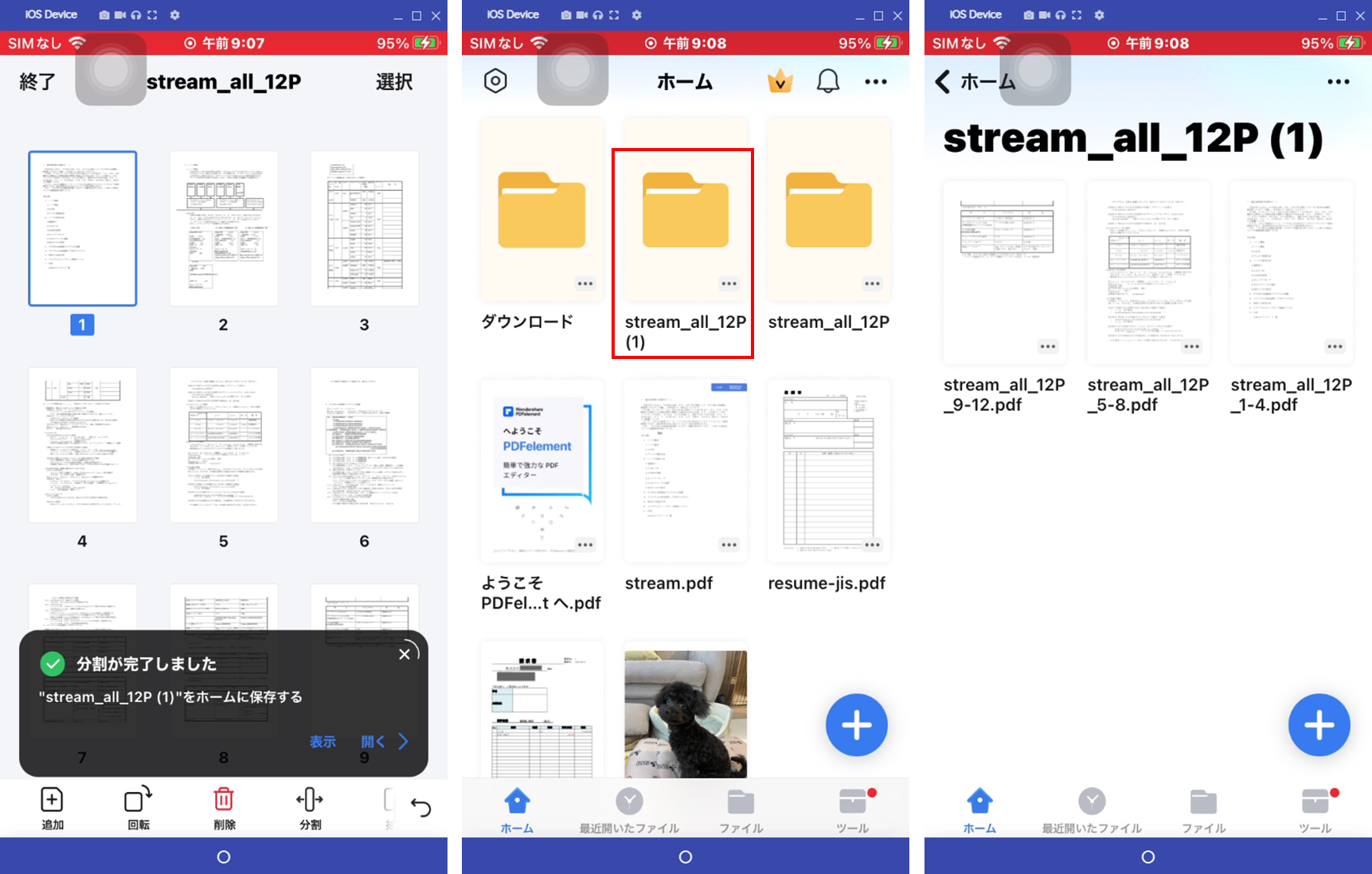
3. AndroidでのPDFファイルを分割して保存する方法
Androidスマホ用のアプリでもで、PDFファイルを分割して保存できるPDF編集アプリはいくつかありますが、以下ではオンラインツールで有名なILOVEPDFのandroid版の使い方を説明します。このツールを使って無料で処理が行えるのは1日4回までです。
①ILOVEPDFを起動し、分割するPDFファイルを選択、表示します。
②右上の「…」ボタンをタップし、「ツール」を選択します。
③「PDFの分割」ボタンをタップします。
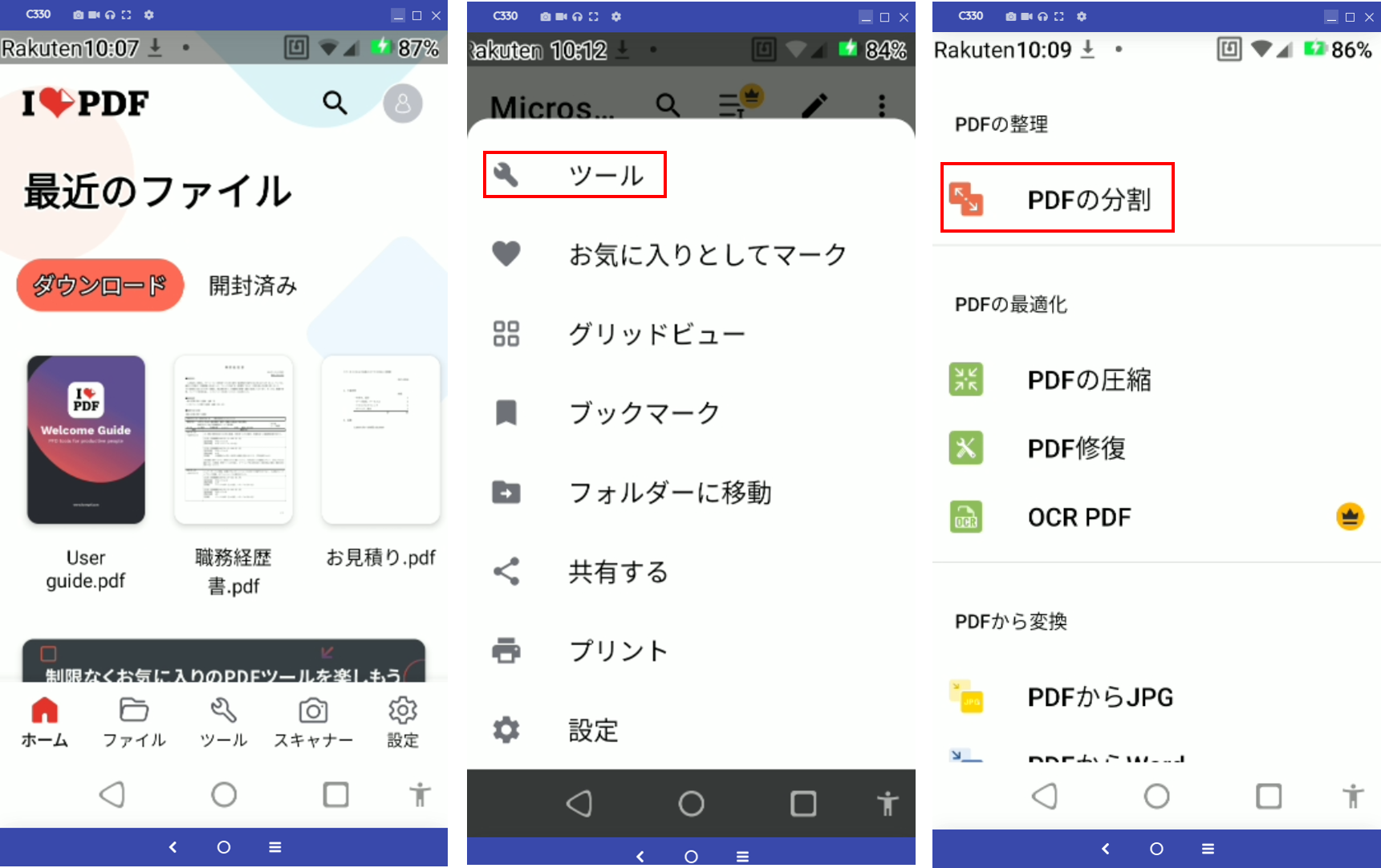
④「固定範囲」をタップします。
⑤「文書を同じ範囲に分割」のページ数をタップします。
⑥「インターバル」を入力し「OK」ボタンをタップします。
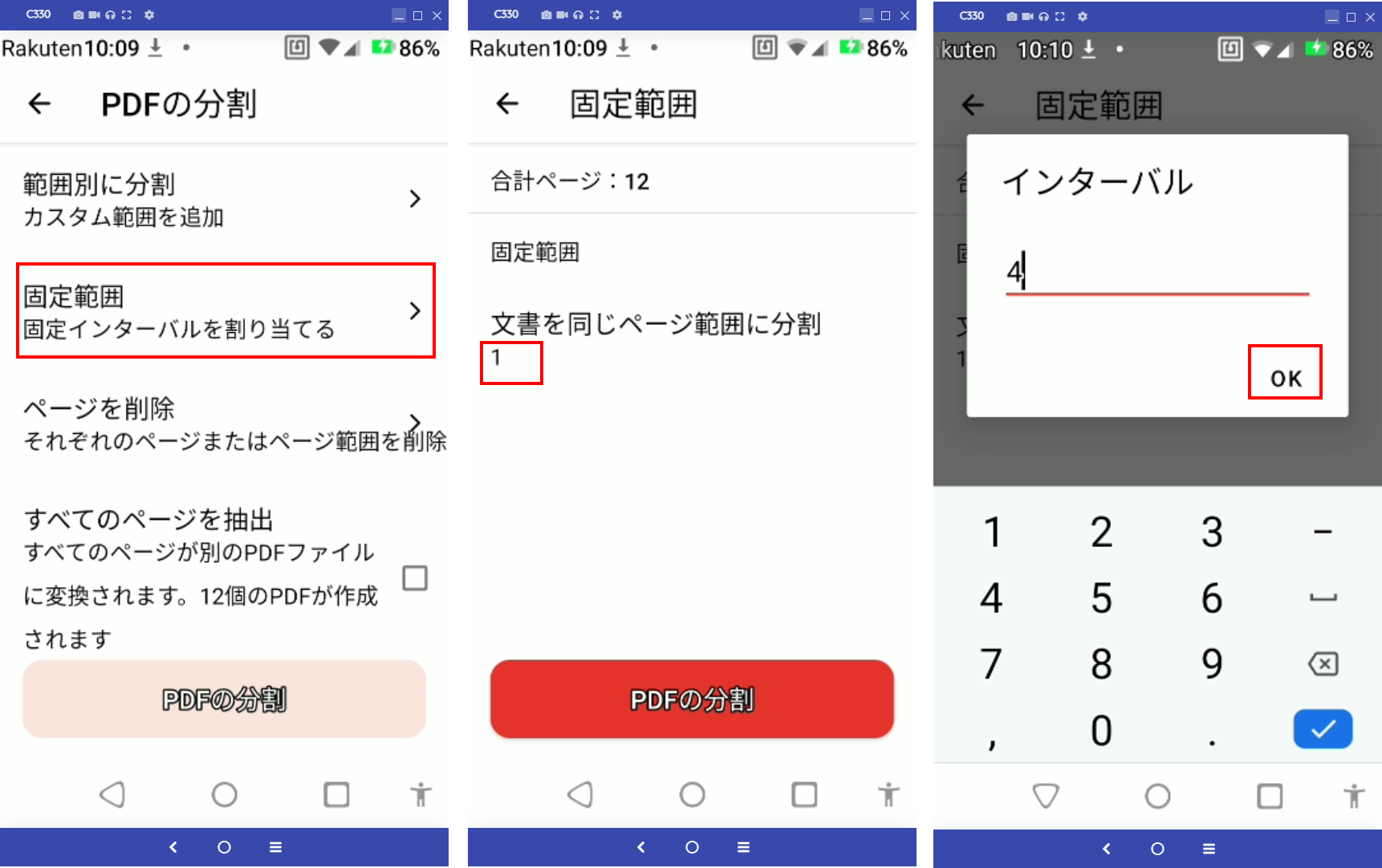
⑦{PDFの分割}ボタンをタップします。
⑧「Output」フォルダに分割されたPDFが保存されます。
また、④のところで「範囲別に分割」を選択し、カスタム範囲を追加して分割することも可能です。
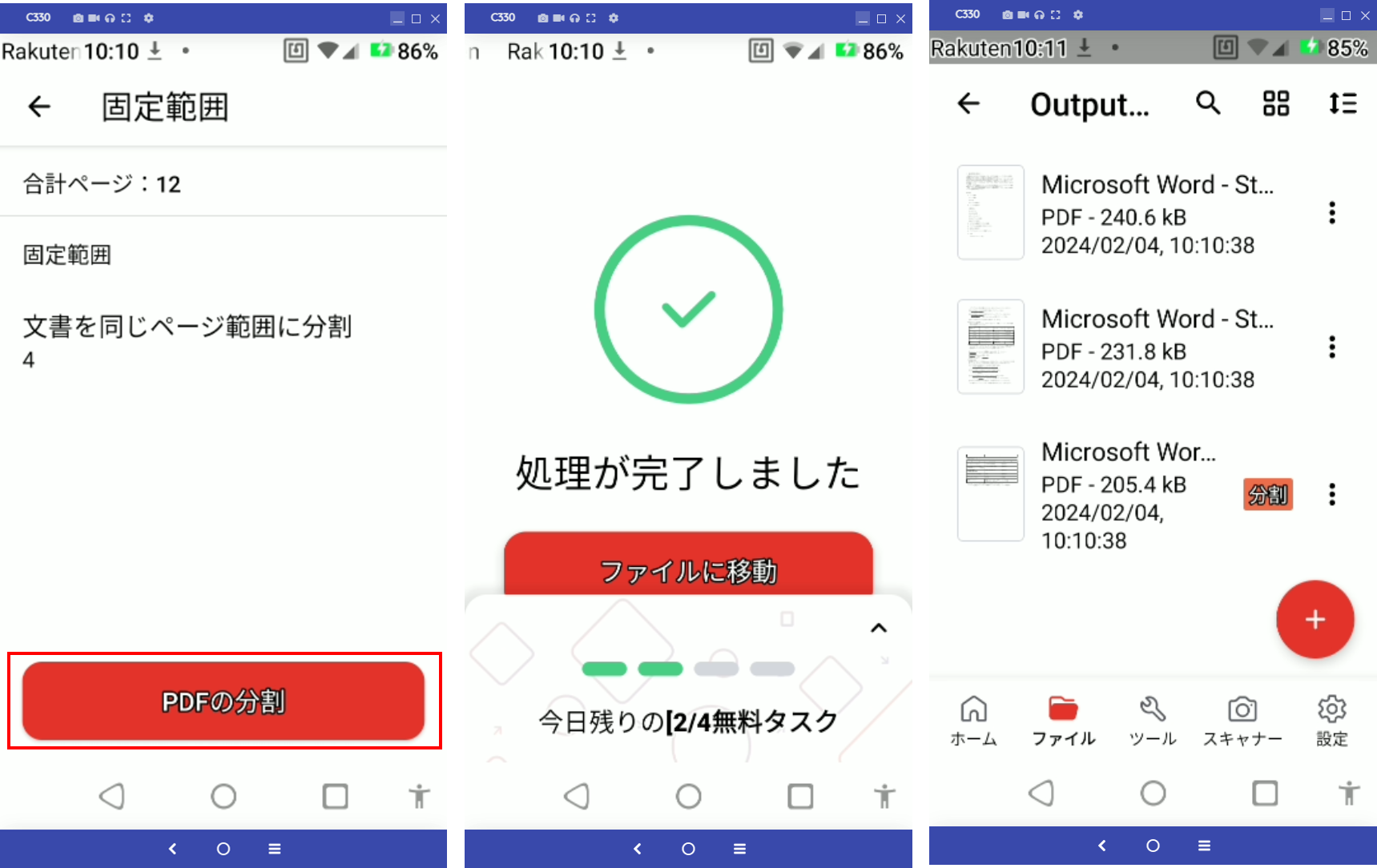
4. スマホでPDFファイルを分割する際によくある質問
Q: PDFファイルを分割する際に注意すべきポイントはありますか?
A:注意すべきいくつかのポイントを以下に示します。
・ファイルのバックアップ: 分割作業を行う前に、元のPDFファイルのバックアップを取ることをおすすめします。予期せぬ問題が発生した場合に元のファイルを復元できるようにするためです。
・ ページの整合性: 分割されたファイルが元のファイルと整合性を保つように注意してください。特に、クロスリファレンスや目次、図表の番号などが正しく分割されたファイルに反映されているか確認してください。
・分割範囲の選択: 分割するページ範囲を選択する際に注意が必要です。誤って必要なページを削除しないように、必要なページ範囲を正確に指定する必要があります。
Q: スマートフォンでPDFファイルを分割するためのオンラインツールはありますか?
A:オンラインツールも利用できます。例えば、「Smallpdf」や「iLovePDF」などのオンラインPDFツールを使用することで、スマートフォンのブラウザから直接PDFファイルを分割することができます。これらのツールはクラウド上で動作し、アプリをインストールする必要がないため、便利な選択肢となります。ただし、個人情報の取り扱いなど、セキュリティに関する注意が必要です。
Q: 分割したPDFファイルを結合する方法はありますか?
A:分割したPDFファイルを後で結合することも可能です。再度PDF編集アプリやオンラインツールを使用して、分割されたファイルを結合することができます。同じアプリや別のアプリを使用して結合作業を行うことができます。
Q: スマホアプリでPDFを分割する際、安全性は確保されていますか?
A: 多くの信頼性のあるPDF編集アプリやオンラインサービスは、データのセキュリティを確保するために適切な対策を講じていますが、個々のアプリやサービスについては評価が必要です。
Q: 分割したPDFファイルは元のファイルと同じ品質が維持されますか?
A: 一般的には、PDFを分割しても品質は損なわれません。ただし、特定のアプリやツールによっては、高解像度の画像やフォント情報が維持されないことがあるので、品質の確認が必要です。
Q: 分割したPDFファイルのファイルサイズが大きくなることはありますか?
A: 分割したPDFファイルのファイルサイズは、元のPDFファイルと比べて一般的には大きくならないことが多いですが、大きくなることもあります。これは、分割する際に各ページが個別のファイルとして保存されるためです。また、分割されたファイルには元のファイルに含まれる一部の共有データが重複して保存されることもあります。
Q: スマートフォンでPDFファイルを分割する際に失敗した場合、元のファイルは保護されますか?
A: 通常は分割作業が失敗した場合でも、元のPDFファイルは保護されます。分割作業は元のファイルをコピーして分割するため、元のファイル自体には影響を与えません。ただし、ファイルのバックアップを取ることをおすすめします。
まとめ
ここでは、スマホでのPDFファイルの分割と保存について、そのメリットと方法等を御説明しました。スマホでPDFを扱う場合には、PDFの容量が過大にならないように、PDFを適切に分割しておくことが必要です。
PDFを分割するiPone用アプリとしては、無期限に試用版が使えるPDFelementがお勧めです。是非その使い易さをお試しください。
 ページサイズ処理
ページサイズ処理















役に立ちましたか?コメントしましょう!